Ecranul alb al morții (WSOD) este un ecran alb care apare atunci când ceva este în neregulă cu sistemul dvs. de operare Microsoft Windows 10 sau Windows 11. Spre deosebire de Ecranul albastru al morții, nicio eroare nu tinde să însoțească problema ecranului alb pentru a vă oferi o idee despre cauza apariției problemei, ceea ce poate face dificilă depanarea.
În acest articol, vă explicăm opt metode pe care le puteți folosi pentru a vă resuscita computerul de pe Ecranul Alb al Morții.
Ce cauzează problema Ecranului alb al morții?
Eroarea White Screen of Death, precum infamul Ecranul albastru al morții, este cel mai frecvent produsă de defecțiuni hardware. Cu toate acestea, problema poate fi cauzată și de defecțiuni ale software-ului.
Cauzele frecvente ale erorii de ecran alb includ:
8 moduri de a remedia ecranul alb al morții
Iată opt remedieri pentru Ecranul alb al morții, începând cu cele mai ușoare și trecând la cele mai aprofundate.
1. Reporniți forțat computerul Windows

Cea mai simplă modalitate de a combate WSOD este să forțați-vă reporniți sistemul.
Pentru a forța repornirea, țineți apăsat butonul de pornire timp de câteva secunde sau până când computerul s-a oprit complet. Apăsați din nou butonul de pornire pentru a reporni dispozitivul cu Windows 10. Dacă WSOD persistă, încercați una dintre celelalte metode enumerate mai jos.
Notă:Acest lucru poate remedia temporar problema ecranului alb, dar nu împiedică să apară din nou.
2. Scoateți accesoriile USB
Dacă Ecranul alb al morții este însoțit de un cursor vizibil, este probabil un dispozitiv extern.
3. Utilizați modul sigur
.Dacă WSOD nu apare decât după conectare, poate fi o aplicație terță parte care cauzează eroarea. Dacă acesta este cazul, utilizarea modului sigur vă poate ajuta să identificați aplicația problematică și să o dezinstalați sau să o reparați.
Dacă ecranul alb al morții nu a reapărut încă, puteți intra în modul sigur după cum urmează:
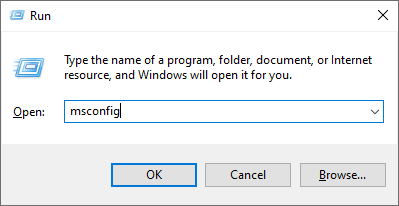
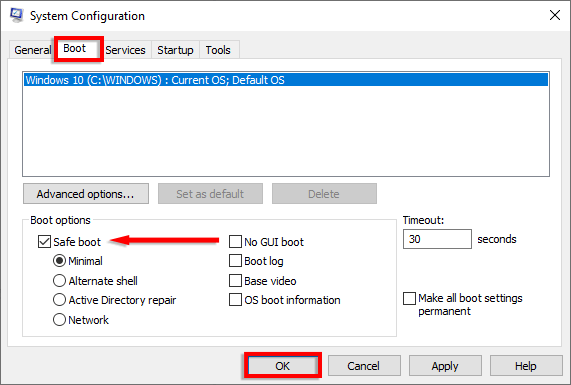
De asemenea, puteți intra în modul sigur în timpul repornirii. Pentru a face acest lucru, apăsați F8 în mod repetat înainte ca sigla Windows să apară. PC-ul dvs. va porni în modul sigur.
4. Actualizați driverele grafice
Un driver de placă grafică învechit sau defect poate provoca ecranul alb al morții pe Windows 10 și 11 în timp ce utilizați anumite jocuri sau aplicații. Actualizarea driverelor poate rezolva problema.
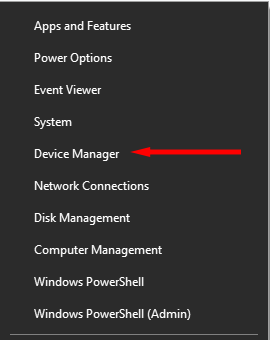
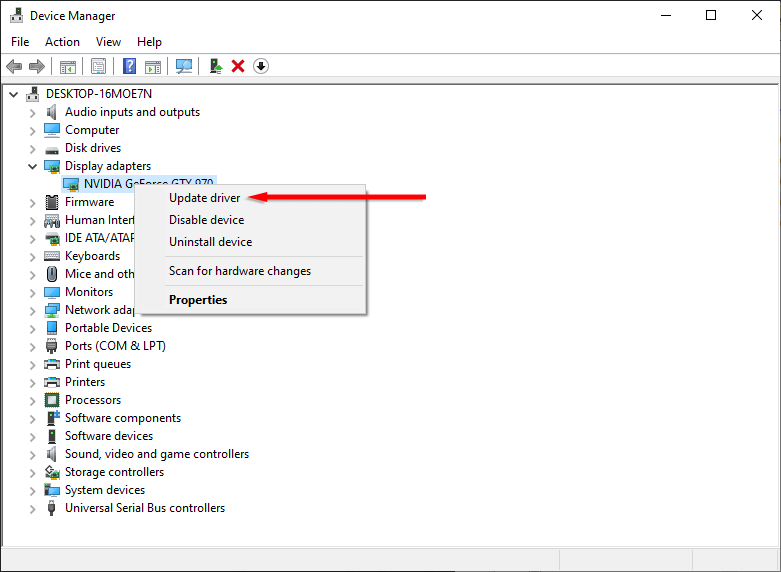
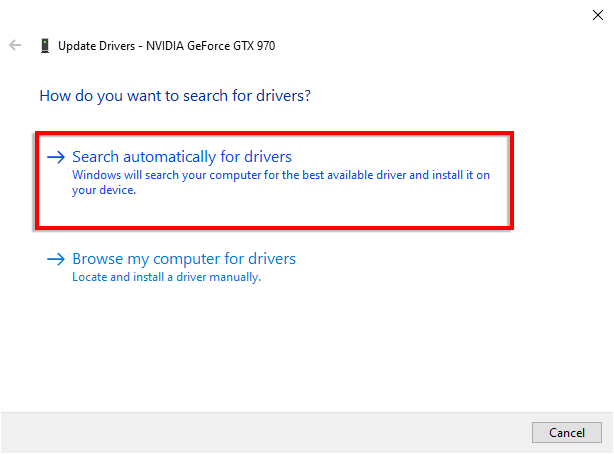
5. Actualizați Windows
Dacă nimic nu a remediat încă problema, este posibil ca un sistem de operare Windows 10 învechit să vă provoace Ecranul alb al morții. Acest lucru este cel mai probabil dacă computerul se blochează și revine la WSOD la întâmplare.
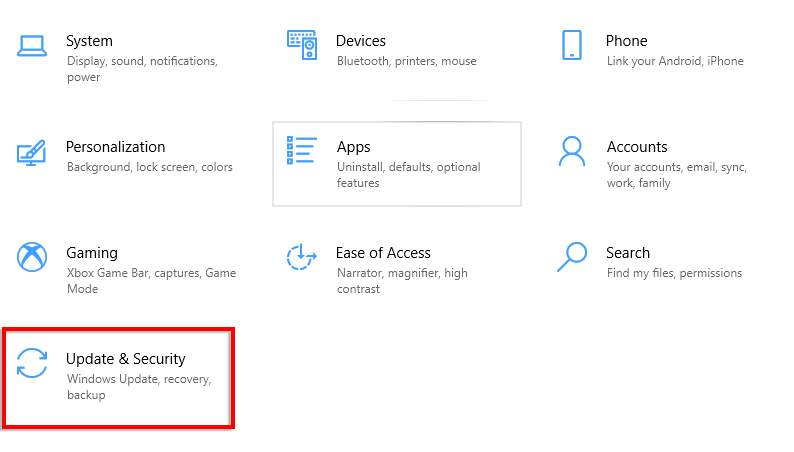
6. Dezinstalați o actualizare Windows
În schimb, dacă Ecranul alb al morții a apărut după instalarea unei actualizări pentru Windows 10 sau 11, dezinstalarea actualizării poate rezolva problema.
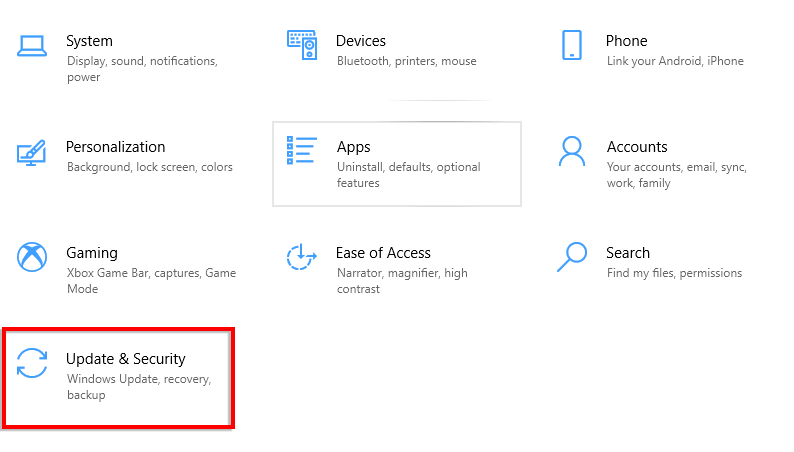
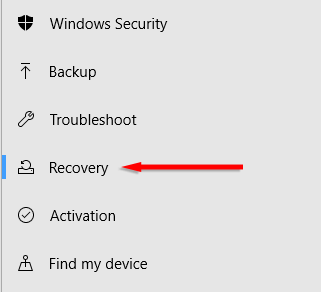
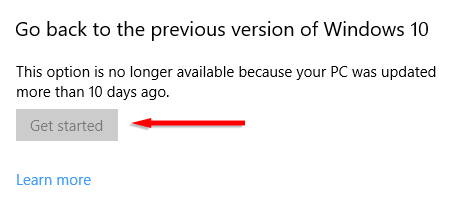
Dacă nu este disponibil sau știți ce actualizare anume a cauzat probabil problema, puteți încerca să o dezinstalați:
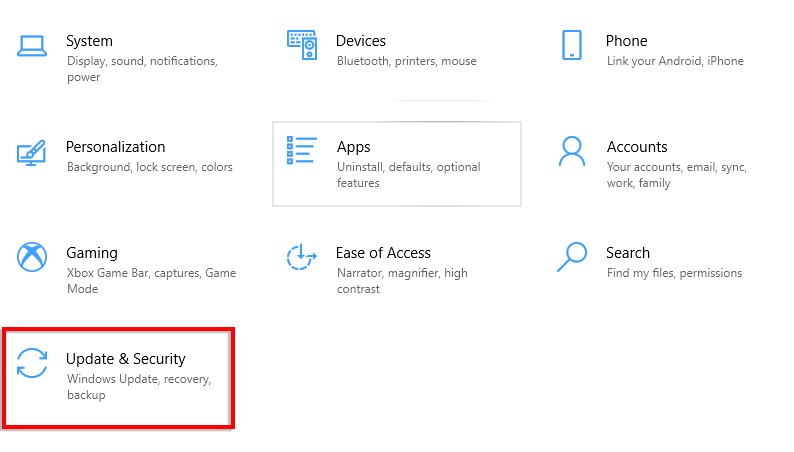
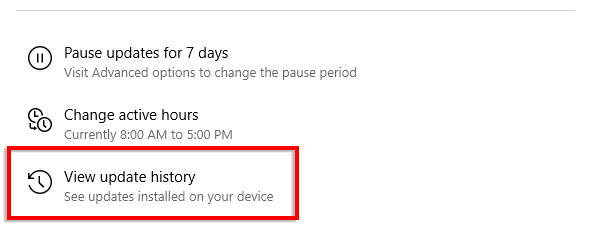
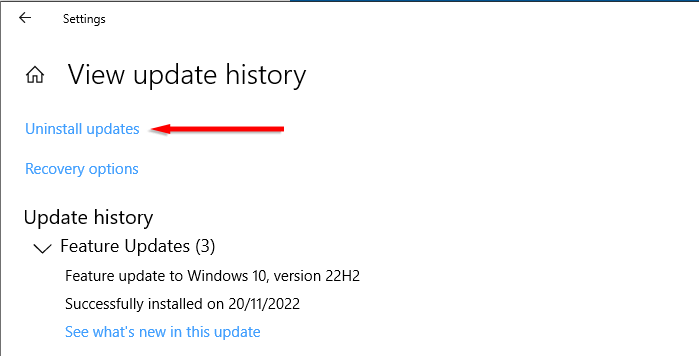
7. Utilizați Punctul de restaurare a sistemului
Aceasta este o altă opțiune dacă ecranul alb al morții apare după conectare. Revenirea la un punct de restaurare ar trebui să readuce sistemul de operare Windows la o stare funcțională. Cu toate acestea, toate fișierele create după momentul punctului de restaurare vor fi șterse.
Această metodă va funcționa numai dacă aveți anterior a făcut un punct de restaurare a sistemului la care să reveniți. Dacă nu ați făcut-o, va trebui să utilizați o altă metodă pentru a remedia problema ecranului alb.
Pentru a reveni computerul la un punct de restaurare anterior:
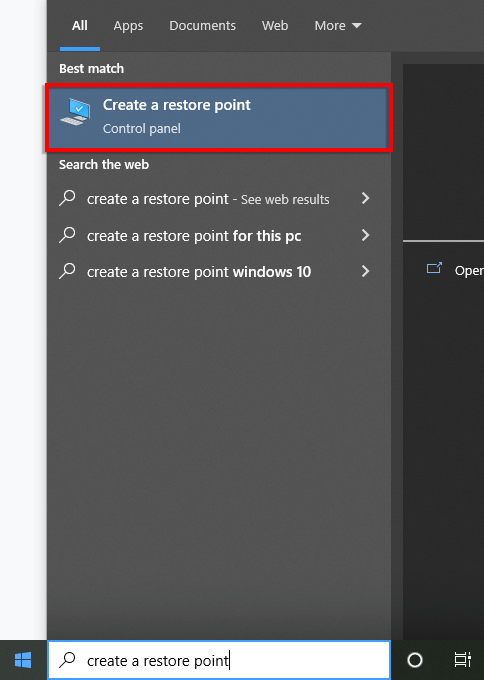
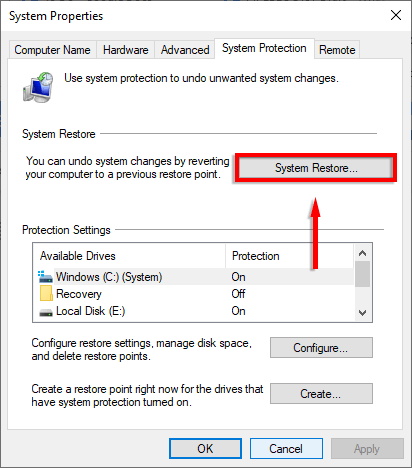
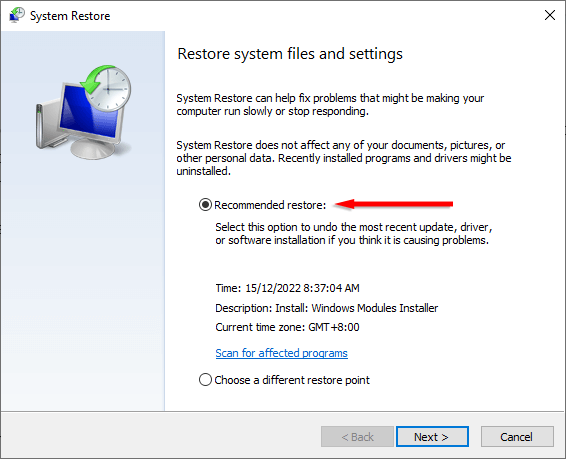
8. Rulați teste hardware
Hardware-ul defect poate cauza ecranul alb al morții. Poate fi placa grafică, monitorul, GPU-ul, hard diskul, SSD-ul sau chiar placa de bază.
Dacă niciuna dintre metodele de mai sus nu a funcționat, există șanse mari ca hardware-ul, cum ar fi hard disk, să fie responsabil. Este dificil să testați acest lucru decât dacă aveți piese de schimb pe lângă care le puteți schimba și testa unul câte unul. Din acest motiv, ar fi mai bine să consultați un expert profesionist în reparații PC-uri pentru a vă testa piesele.
Fără ecran alb al morții
Confruntarea cu Ecranul Alb al Morții este nimic mai puțin frustrant. Dar sperăm că cu acest tutorial ați reușit să depășiți problema și să vă întoarceți computerul la normal. Asigurați-vă că aveți grijă când descărcați aplicații și cumpărați accesorii pentru computer pentru a preveni WSOD să-și ridice din nou capul urât.
.